Apps fundamentais para um estúdio de locução comercial
- Eduardo

- 18 de jan. de 2023
- 8 min de leitura
Atualizado: 11 de jun. de 2024
Olá pessoas, faz tempo que não escrevo algo interessante aqui no blog e não foi por falta de assunto, mas sim falta de tempo mesmo.
Mas sem mais delongas, vamos para o assunto em si.
Em geral para se desenvolver o trabalho de locução em um estúdio, você não precisa de muita coisa não. Em geral uma DAW ou editor de áudio que pode ser desde um gratuito com uma track até um pago utilizado em produção musical já está de bom tamanho. Se você imprime as suas cópias legal, é uma alternativa, mas se você optou por uma saída mais ecológica como projeta-la em um monitor, também é uma excelente saída e aí pode ser que você precise de um editor de texto como um Word ou similar, um arquivo que abra imagens jpg (sim, já recebi texto como imagem e é horrível), ou um PDF reader ou até um excel ou similar (também já recebi em planilha e também é horrível). Por fim, tem gente que abre o texto no celular para gravar e eu acho horrível, uma por ter que ficar segurando e outra pelo tamanho das letras. Você pode até colocar em um suporte igual daqueles de carro, mas ainda acho uma alternativa péssima pelo tamanho dos caracteres e ter que ficar rolando tela.
Enfim, esse é o básico do básico e não vou me ater a eles, pois são bem conhecidos de todos, com exceção de um detalhe do word que acho muito interessante e é por ele que vou começar.
Microsoft Word
Esse programa é conhecido de todos ou pelo menos da maioria, mas tem duas ferramentas nele que acho muito interessantes e me ajudam bastante nos meus trabalhos. São elas:
Contador de palavras: Muitos dos orçamentos que faço são baseados na quantidade de palavras e o mais legal é que o word tem isso instantaneamente.

No canto inferior esquerdo, você encontra um contador de palavras. Se o texto não tiver nada selecionado, ele mostrará a quantidade total de palavras que no exemplo abaixo é 1196, porém se você selecionar, ele mostra a quantidade de palavras na região selecionada dentro do total.
Se você clicar no número de palavras no rodapé da página ou clicar o atalho shift+command+C, ele abrirá esta pequena janela com mais algumas informações de seu texto, caso ache necessário.
Ferramenta de desenho: Essa eu também achei fantástica e até coloquei um atalho no meu mouse para pode abri-la rapidamente.
No menu você encontra a aba Desenho, que na versão em inglês deve estar como Draw. Ela apresenta estas canetas, pinceis e lapis para poder rabiscar o texto marcando suas pausas, itens para reforçar, etc, seja qual for a codificação que você criou para você. Se quiser pode usar uma tecla de atalho que no meu caso é shift+command+D. Lembrando que estou usando um Mac e por questão de praticidade não vou ficar mostrando as alternativas de um PC que provavelmente é o Ctrl no lugar de Command e Alt no lugar de Option.
Um detalhe importante é que esta ferramenta de desenho existe apenas no 365 e versões mais novas do Office.
E aí, o que achou destas duas ferramentas? Legal né? eu acho!
Magnet
Agora vou falar de um gerenciador de janelas. Como gerenciar posicionando estas janelas no seu espaço de trabalho.
O Magnet é a opção que mais me agradou. Apesar de paga, algo de cerca de 40 a 50 Reais, é uma mão na roda para gerenciar as janelas no meu Mac.
Antes de falar de algumas das funções, quero deixar algumas opções ao Magnet. São elas:
- BetterSnapTool
- HazeOver
- Amethyst
- Mosaic
- Moom
Não necessariamente com funções compatíveis entre eles, mas que vale apena dar uma pesquisada caso queira algo mais específico.
Esta é a única tela que o Magnet apresenta e você tem acesso a ela pelo ícone que fica no topo da tela. Ele é executado junto com a inicialização do sistema OS e fica apenas aguardando os comandos.
Você pode utilizar os recursos do app arrastando a janela que quer posicionar em algum lugar da tela e ele vai criar uma região acinzentada com uma borda branca indicando o formato e posição que sua janela irá assumir; ou você pode, com a janela ativa, usar um dos atalhos de teclado da lista ao lado ou ainda escolher o item diretamente da lista com o mouse.
Particularmente, as funções que mais uso e foram o motivo de instalar o app foi a opção de "jogar" a janela para outros monitores. Como trabalho com outros dois monitores fora o principal e um está dentro da cabine, com uma combinação de teclas eu já mando a janela com o texto para o outro display.
Anteriormente eu fazia isso arrastando com o mouse, o que não é problema na ida, mas na volta, hun!!! para evitar levantar e entrar na cabine, eu ficava por fora da cabine, olhando pela janela e tentando mirar o pointer do mouse na moldura da janela para arrasta-la de volta.
Enfim, agora meus problemas acabaram!!
Outra utilidade ocorre quando estou fazendo a revisão de algum roteiro com um vídeo ou áudio ao lado o qual preciso ficar tocando e pausando o tempo todo, a divisão destas janelas na tela ficou mais fácil agora. Apesar de que antes era apenas uma questão de arrastar na borda e acertar o tamanho das janelas. Nada que tomava mais que um minuto, mas ....se a gente pode facilitar, por que complicar não é?
Uma observação importante é que, aparentemente do Catalina em diante, essa funcionalidade de mover a janela para outros monitores já é um recurso do sistema.
IriumWebcam
O Irium é um app que transforma seu celular em uma web cam. Pronto!
É simples assim mesmo e me quebra um galho danado, seja para as aulas remotas, webnários, uma gravação dirigida que por ventura precise utilizar a câmera. Enfim, as utilidades são diversas, vai da sua necessidade.
Mas porque utilizar o celular? Você deve estar me perguntando. Pois é, eu cheguei a pesquisar uma webcam para comprar e tem algumas a preços até bem acessíveis, porém a resolução nem sempre é a que indicam no anúncio e as melhores são muito caras e, sinceramente, apesar de estar sempre usando, prefiro simplesmente colocar meu celular no suporte dentro da cabine e conectar o cabo USB e pronto.
Ele não é um app que precisa muito para configurar.
Quando você abre o seu app de reunião, que no caso da figura ao lado é o zoom, mas pode ser o meet, você vai encontrar a opção do Irium Webcam como uma webcam adicional. É só você escolher e o app vai ser iniciado no seu computador automaticamente.
Jà no celular, você precisa iniciar o app e pronto. Se ele estiver na mesma rede que o seu computador, ele já começa a transmitir. No meu caso, eu mencionei acima que conecto ele no cabo USB e isso é porque ele também funciona cabeado no USB, mas para isso, você tem que desativar o WiFi do celular e também dar aquela permissão de depuração por USB na tela de desenvolvedor de seu celular, mas não é nenhum bicho de 7 cabeças não. Feito uma vez, você esquece.
Ahh! uma coisa que esqueci de mencionar é que o Itium é gratuito. Existe a versão paga, que é bem baratinha e que libera algumas funções extras, mas com a free, você já consegue fazer de tudo.
Algumas vantagens que me fazem gostar do Irium são:
- resolução da câmera é a resolução do próprio celular que é ótima, mesmo sendo a câmera frontal.
- Ele tem alguns recursos tanto na tela do celular quanto na tela do app no computador que permitem você fazer algumas operações como inverter o lado da câmera (e eu já precisei disso algumas vezes). Para dar um zoom você só faz o gesto de zoom na tela do celular e pronto.
- É super leve.
- É reconhecido por todos os aplicativos que utilizam câmera.
- E por úlúltimo, não é uma vantagem para mim, pois nunca utilizei, mas pode ser para alguém. Ele permite utilizar o microfone do celular. Quem sabe para uma conferência em que não haja outro mic à disposição, pode ser útil.
Eu já utilizei o Splashtop XDisplay, mas tive alguns problemas para reconhecer o meu celular, então desisti.
Alfred
Essa dica de app é demais. Se você buscar uma lista de apps fundamentais para Mac, o Alfred vai estar nela com certeza. E infelizmente o Alfred só roda no Mac, mas se não estou enganado, há algumas opções para PC também.
O Alfred a princípio pode parecer uma ferramenta desnecessária frente ao Spotlight, porém o Alfred é bem mais rápido e tem muitas outras funções. Ele tem a versão gratuita que traz diversas funções de busca que já justificam seu uso e tem a versão paga que custa £34, o que equivale a uns R$217 e que libera uma outra gama fantástica de ferramentas.
Não tem como eu fazer uma descrição completa do que o Alfred faz. Para isso há inúmeros vídeos mostrando suas funções e configuração. Então vou focar apenas em algumas das funcionalidades que eu mais utilizo.
Pesquisa: Bom esta é a função básica e gratuita do Alfred. O meu está configurado para abrir a janela de pesquisa ao clicar a tecla "shift" duas vezes. A janela que aparece é similar à do Spotlight e se você configurou as pastas e formatos adequadamente, ao inserir uma palavra, ele já começa a pesquisar tudo o que pode ser de seu interesse e inclusive lhe dá a opção de abrir na internet.
A vantagem do Spotlight é que ele traz o conteúdo da pesquisa categorizado por tipo de arquivo, o que o Alfred não faz.
Snippets: Os snippets são textos que você utiliza constantemente e que gostaria de te-los em um local de acesso fácil e rápido para quando precisar. Exemplo: links do youtube de trabalhos; os códigos de CNAE para quando for emitir a sua NF; dados de contas bancárias para um cliente; endereços de suas redes sociais, etc. E o acesso a essa informação é feito clicando-se uma tecla de atalho que te apresentará uma lista de snippets para sua escolha ou digitando "sn" e o título do seu snippet que ele já traz a informação. Ao dar o "enter" ele já insere a informação onde estava quando acionou a ferramenta, que pode ser um email, um arquivo texto, um chat, whatsapp, etc. Facilitou muito a minha vida e não preciso ficar abrindo arquivos ou pegando anotações.
Workflows: Essa ferramenta é fantástica e as possibilidades são gigantescas. Só para resumir: você cria fluxos de trabalho que são ações que por sua vez são disparadas por uma palavra chave ou teclas de atalho ou pesquisas, as opções são diversas e que executam desde scripts em Applescript, javascript, ou abrir arquivos ou apps, abrir a internet, executar um comando de Terminal, Automação do Mac, etc, etc, etc. Já dá pra imaginar o que dá pra fazer com essa ferramenta não é? Outra coisa muito legal é que você encontra diversos destes workflows prontos na internet, basta apenas baixar e instalar no Alfred, o que ocorre instantâneo.
Eu tenho utilizado muito essa ferramenta para facilitar meu trabalho e ainda não utilizo todas as ferramentas disponíveis. Veja alguns workflows que estão à disposição, alguns eu criei, outros eu baixei:
- Troca do dispositivo de áudio, tanto de saída quando entrada, basta abrir o Alfred e digitar Input ou Output e ele traz a lista de dispositivos. Basta escolher e pronto.
- Abrir a página do Google tradutor no meu navegador e deixar à disposição para digitar ou colar o texto. Apenas digito "Tradutor" no Alfred.
- Abrir minha página no Sound cloud.
- Abrir diretamente algumas pastas importantes no Finder.
- Alternar o dispositivo de áudio do Mac e do Reaper entre o dispositivo interno no mac, a interface e as opções virtuais que o ProTolls criou.
E as opções são diversas. Basta ver a sua necessidade. E se você tiver uma noção de programação, então os Workflows serão um prato cheio.
Enfim, o Alfred tem uma série de outras ferramentas como gerenciador de senha, dicionário, calculadora, conexão com o iTunes, lista de contatos, etc. Dá uma pesquisada e duvido que não vái querer baixar o Alfred.
Hank Brake app
Este eu vou incluir nesta lista, mas acredito que cada um deve ter a sua opção instalada em sua máquina.
Este app é um conversor de arquivos de vídeo em diversos formatos conforme sua necessidade. Ele não é difícil de configurar e utilizo direto, tanto que criei até um workflow no Alfred para abri-lo. É o único conversor de vídeo que uso e já fazem anos.
É isso aí pessoal. Espero que tenha ajudado compartilhando essas ferramentas com vocês. Não sou patrocinado por nenhuma delas, até gostaria, mas enquanto isso não acontece, acho importante compartilhar algo que podemos utilizar com a tecnologia ao nosso favor para agilizar ou facilitar nosso trabalho.
Espero que curtam.


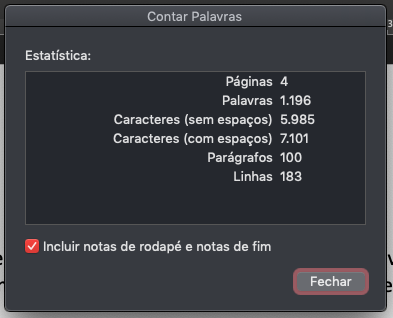



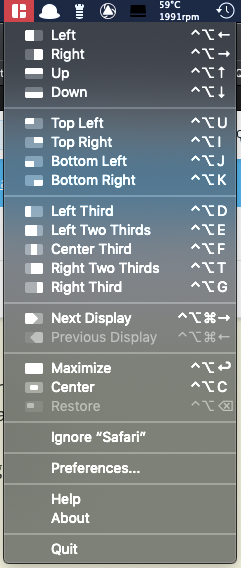
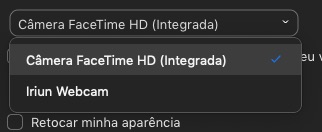







Comentários